Istnieje wiele powodów, dla których typowy użytkownik Linuksa może chcieć zainwestować w NAS (Network Attached Storage) w swoim domu. Tego rodzaju pamięć sieciowa znacznie ułatwia dostęp do danych, ich archiwizację oraz współdzielenie. Na rynku dostępnych jest wiele systemów operacyjnych dedykowanych do tego celu, jednak dla osób poszukujących prostoty i wygody, idealnym rozwiązaniem może być Open Media Vault. To dystrybucja NAS oparta na Debianie, która wyróżnia się przyjaznym interfejsem. Poniżej przedstawiamy, jak skonfigurować własny serwer Linux NAS z wykorzystaniem Open Media Vault.
Aby rozpocząć proces tworzenia serwera NAS z systemem Linux przy użyciu Open Media Vault, należy najpierw pobrać obraz płyty. Po zakończeniu pobierania, skorzystaj z narzędzia Etcher USB, aby utworzyć rozruchowy dysk Live (lub nagrać go na DVD lub CD) z wcześniej pobranego obrazu Open Media Vault.
Instalacja Open Media Vault
Włóż dysk instalacyjny USB (lub DVD/CD) do komputera, który ma służyć jako serwer NAS, a następnie uruchom go, wchodząc do systemu BIOS. Tam ustaw kolejność rozruchu, aby urządzenie instalacyjne miało pierwszeństwo.
Po ponownym uruchomieniu komputera załaduje się instalator Open Media Vault. W menu wybierz opcję „Instaluj” i naciśnij Enter.
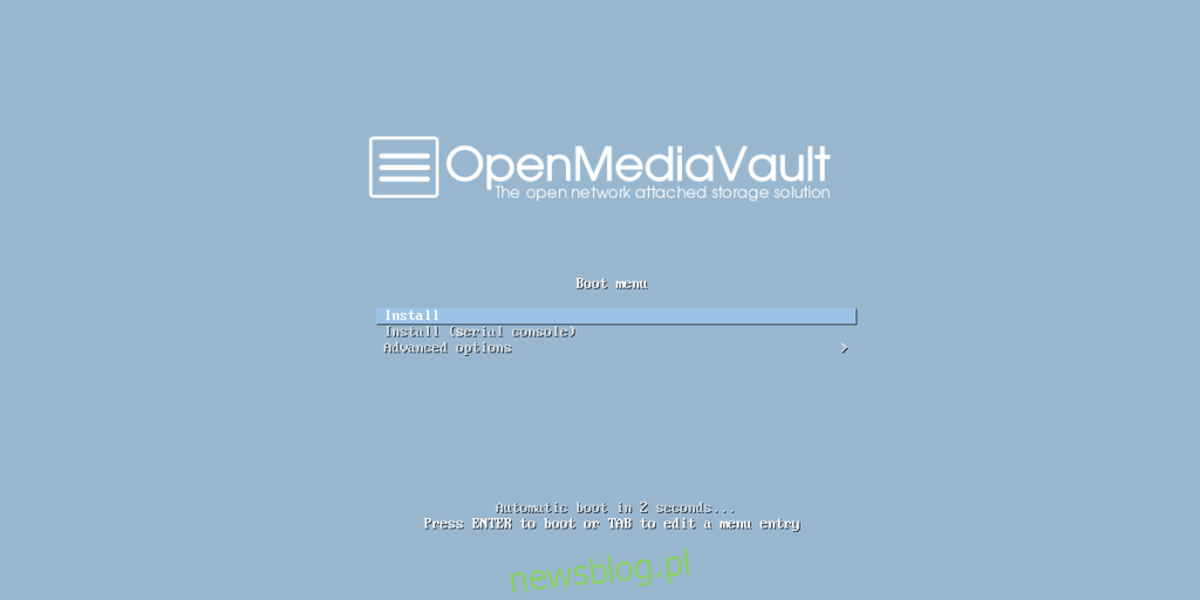
Rozpocznie się proces instalacji Open Media Vault, który jest oparty na Debianie, z dodatkowymi komponentami takimi jak interfejs internetowy oraz różne pakiety.
Na początku musisz skonfigurować ustawienia języka, wybierając swój język, kraj oraz inne związane z tym opcje. Po dokonaniu wyboru, Open Media Vault automatycznie wykryje układ klawiatury i strefę czasową.
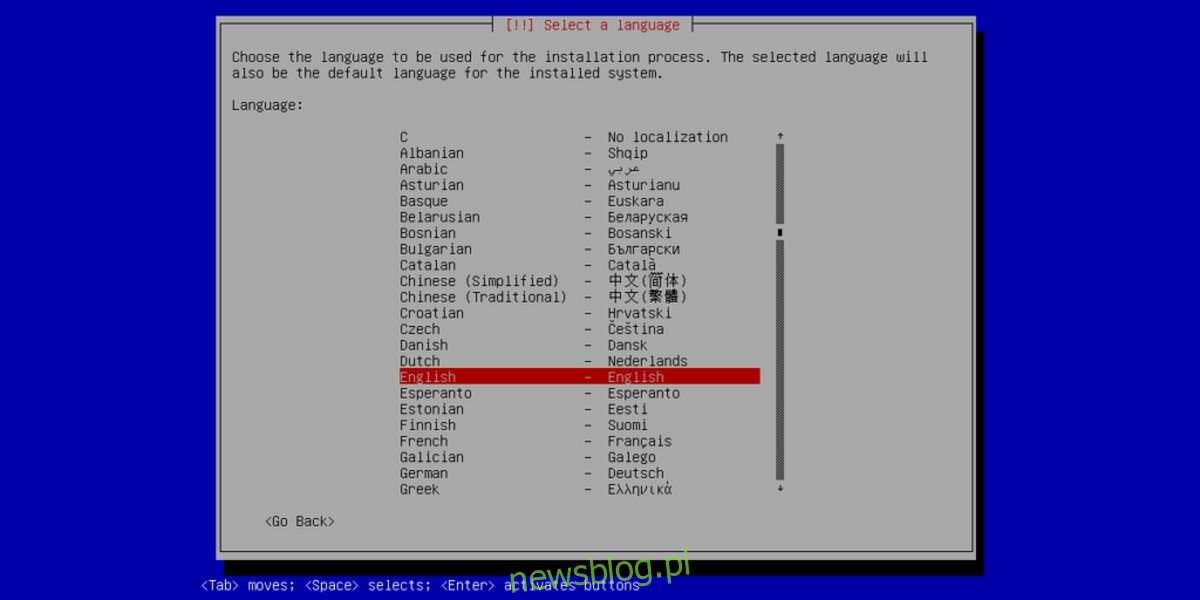
Następnie wybierz serwer lustrzany, z którego chcesz pobrać oprogramowanie Open Media Vault. Dla niewtajemniczonych: serwer lustrzany to witryna, która zawiera dokładną kopię potrzebnych plików dla danej dystrybucji Linuksa.
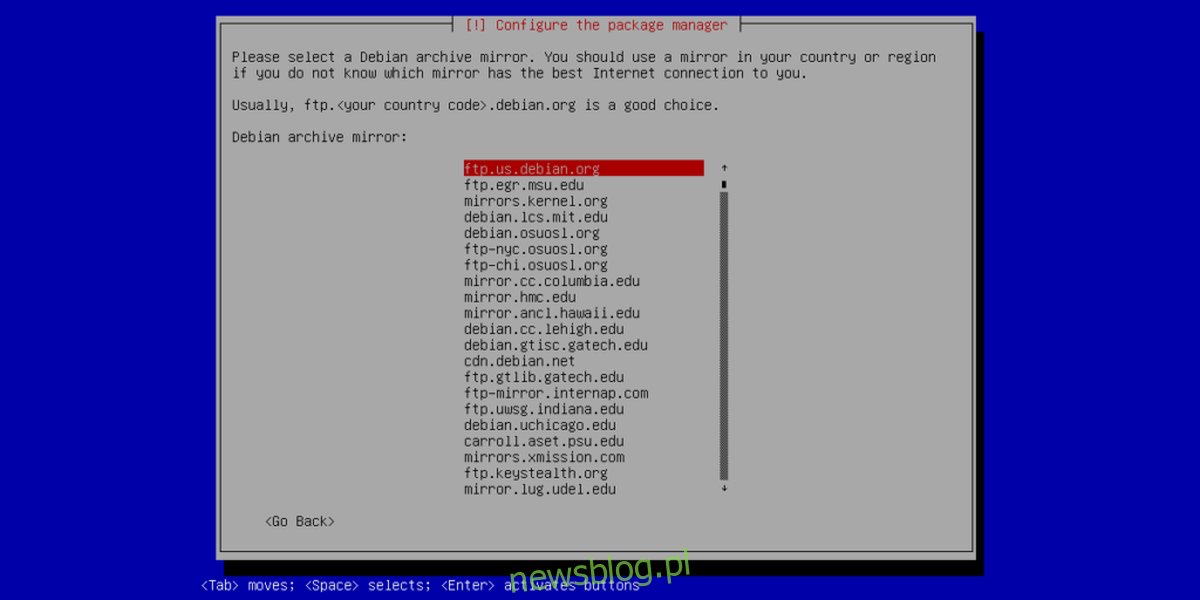
W przypadku, gdy główna strona nie działa podczas pobierania, nie ma powodu do obaw, ponieważ istnieje wiele dostępnych serwerów lustrzanych. Wybierając serwer, warto wybierać ten geograficznie najbliższy.
Po skonfigurowaniu źródła oprogramowania, czas ustawić nazwę użytkownika, nazwę hosta oraz hasło dla OMV. Zacznij od wprowadzenia hasła roota. Pamiętaj, że hasło to jest kluczowe dla bezpieczeństwa serwera NAS. Powinno być łatwe do zapamiętania, lecz trudne do odgadnięcia. Jeśli nie wiesz, jak stworzyć mocne hasło, polecamy skorzystać z generatora silnych haseł.
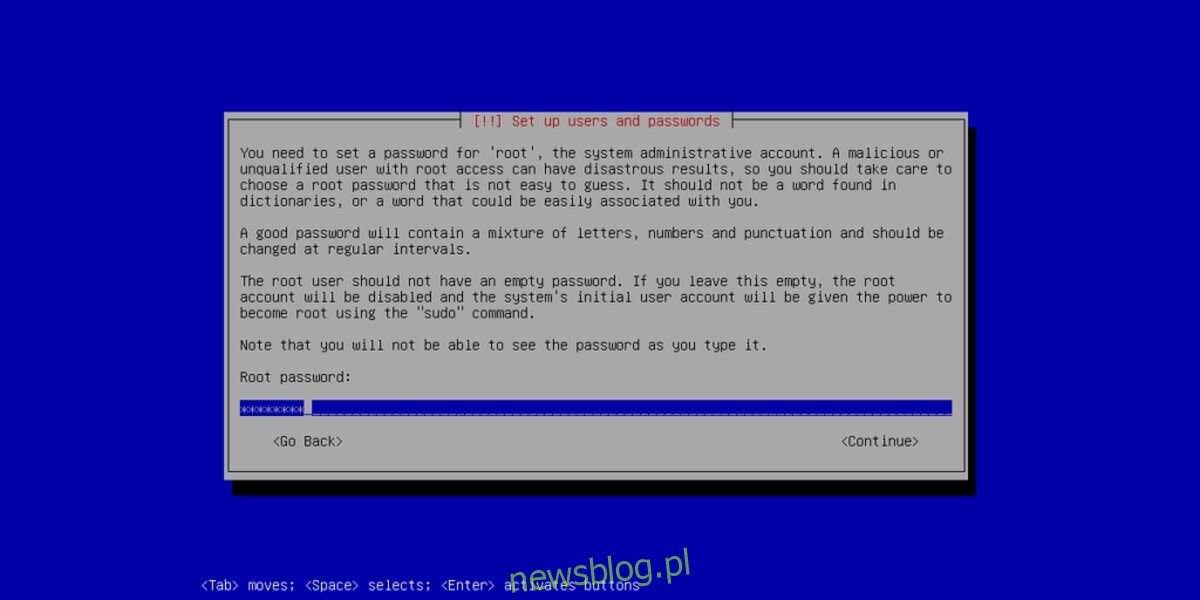
Po wprowadzeniu wszystkich wymaganych informacji, Open Media Vault zajmie się resztą – podzieli dysk, skonfiguruje wymianę i zainstaluje bootloader. W tym momencie wystarczy usiąść i poczekać na zakończenie instalacji, co może zająć chwilę.
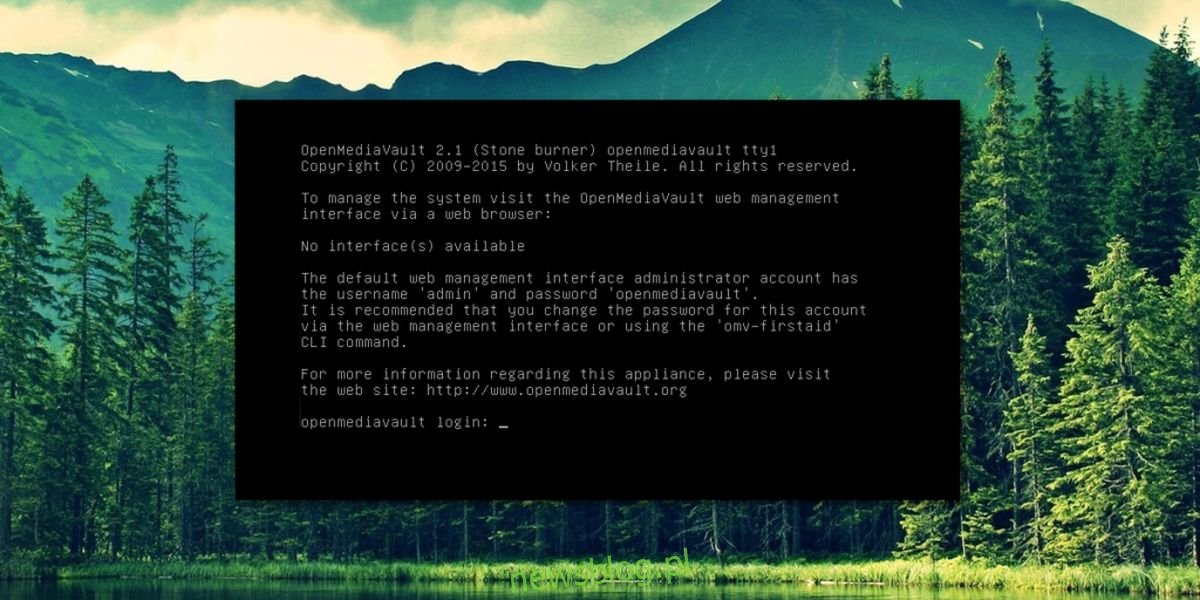
Po zakończeniu instalacji komputer uruchomi się ponownie, a na ekranie pojawi się czarny ekran z adresem URL, który należy zapisać, aby uzyskać dostęp do panelu administracyjnego. Następnie otwórz ten adres w przeglądarce. Użytkownicy mogą również wprowadzać zmiany bezpośrednio w konsoli, logując się za pomocą hasła roota.
Zaloguj się do interfejsu internetowego używając:
nazwa użytkownika: admin
hasło: openmediavault
Jak korzystać z Open Media Vault
Open Media Vault oferuje wiele różnych metod przechowywania i udostępniania plików. Najpopularniejsze z nich to Samba (najlepiej współpracująca z sieciami Linux/Mac/Windows), CIFS, NFS oraz FTP. Dla większości użytkowników, którzy chcą stworzyć centralne miejsce na dane w sieci, wystarczy skonfigurować Samba. Oto jak to zrobić.
W interfejsie internetowym przejdź do sekcji „pamięci” i kliknij ją. Zobaczysz szczegółową listę wszystkich dysków podłączonych do NAS. Jeśli Twój serwer Open Media Vault ma więcej niż jeden dysk, sformatuj każdy z nich na format EXT4 i zamontuj. W przypadku pojedynczego dysku, instalator już go sformatuje i podzieli na partycje, więc dodatkowe kroki nie są wymagane.
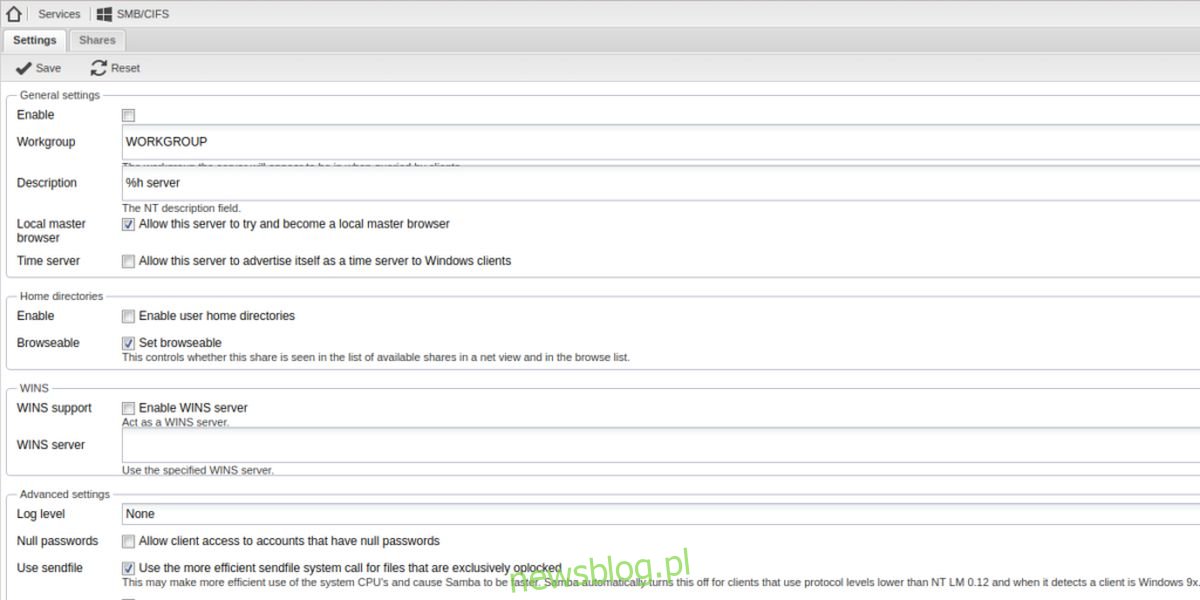
Przejdź do zakładki SMB/CIFS na pasku bocznym i kliknij ją. Otworzy się okno z wieloma zakładkami. W przypadku przeciętnego użytkownika wystarczy zaznaczyć pole „Włącz”, a następnie kliknąć „Zapisz”. Po tym naciśnij „Udostępnij”, a następnie „Zastosuj” po wyświetleniu monitu. Następnie przejdź do zakładki „Udostępnienia”.
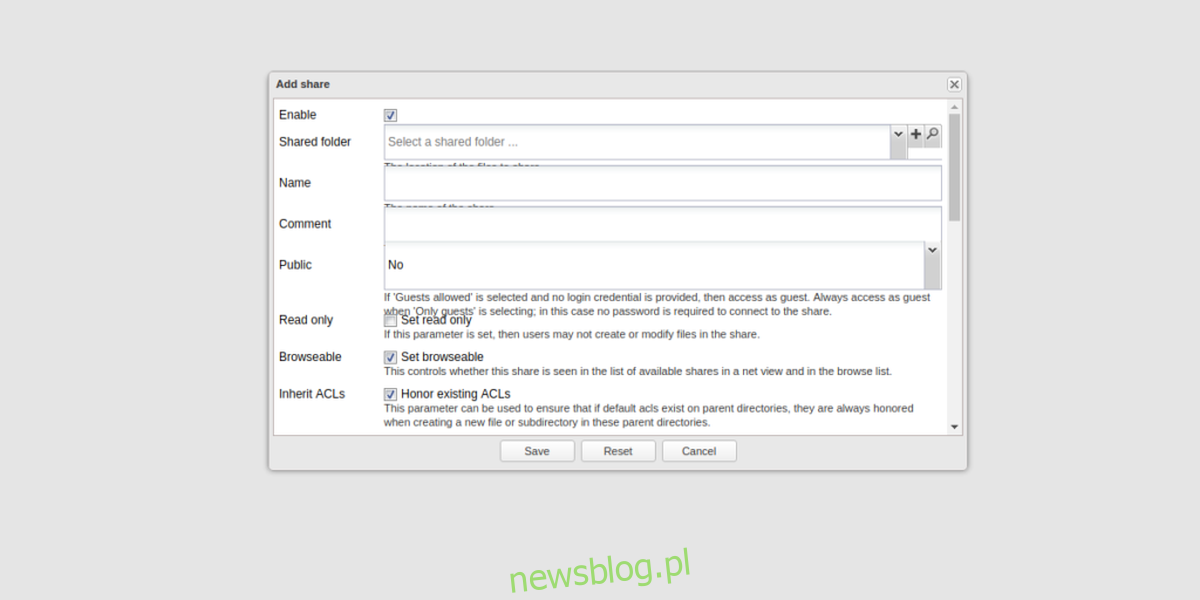
Na karcie udostępnień kliknij ikonę „+”, co umożliwi utworzenie nowego folderu sieciowego. Wykonaj kroki zgodnie z instrukcjami i wypełnij wymagane informacje. Po zakończeniu kliknij „Zapisz” i „Zastosuj”.
Następnie, korzystając z systemu Windows, Mac lub Linux, przejdź do przeglądarki plików i uzyskaj dostęp do udostępnionego folderu. Twój NAS powinien być widoczny pod nazwą hosta, którą podałeś podczas instalacji, a w jego wnętrzu znajdziesz nowo utworzony folder współdzielony.
Podsumowanie
Open Media Vault oferuje prosty w obsłudze interfejs oraz wiele wtyczek, które umożliwiają kreatywne zarządzanie danymi, co czyni go doskonałym rozwiązaniem dla przeciętnego użytkownika Linuksa pragnącego zarządzać domowym serwerem.
newsblog.pl
Maciej – redaktor, pasjonat technologii i samozwańczy pogromca błędów w systemie Windows. Zna Linuxa lepiej niż własną lodówkę, a kawa to jego główne źródło zasilania. Pisze, testuje, naprawia – i czasem nawet wyłącza i włącza ponownie. W wolnych chwilach udaje, że odpoczywa, ale i tak kończy z laptopem na kolanach.